ipad怎样截屏?本章内容给大家谈谈关于遇上苹果ipad怎么截图的问题,我们该怎么处理呢。现在很多朋友都是用苹果ipad,但有时候需要用苹果ipad截图,但大部分人对于苹果ipad是不太了解的,那苹果ipad怎么截图?下面这篇文章将为你提供一个解决思路,希望能帮你解决到相关问题。
ipad怎样截屏
步骤/方式1
按键截屏:同时按下【锁屏键+音量加/减键】,或【锁屏键+音量加键+音量减键】,就可轻松完成截图。

步骤/方式2
辅助触控截屏:打开设置,点击辅助功能-打开辅助触控。
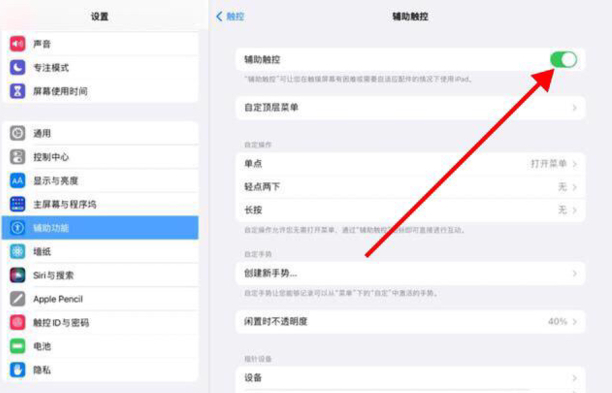
步骤/方式3
点击屏幕白色小圆圈并选择截屏即可。
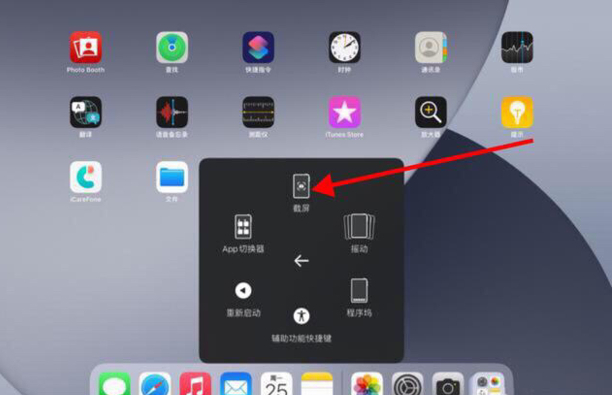
苹果ipad怎么截图
现在很多朋友都是用苹果ipad,但有时候需要用苹果ipad截图,但大部分人对于苹果ipad是不太了解的,那苹果ipad怎么截图?
第一:打开“设置”,点击“通用”。
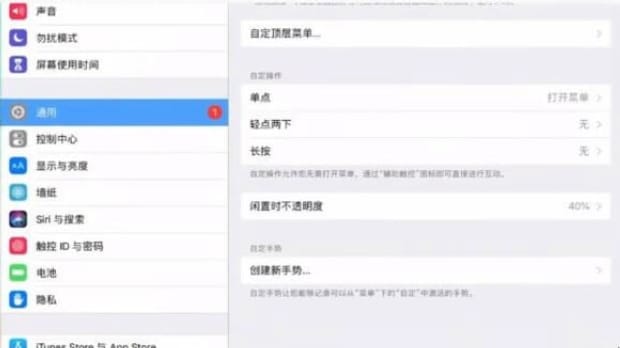
第二:点击“辅助功能”,点击“辅助触控”。

第三:点击“设备”,打开设备选项。
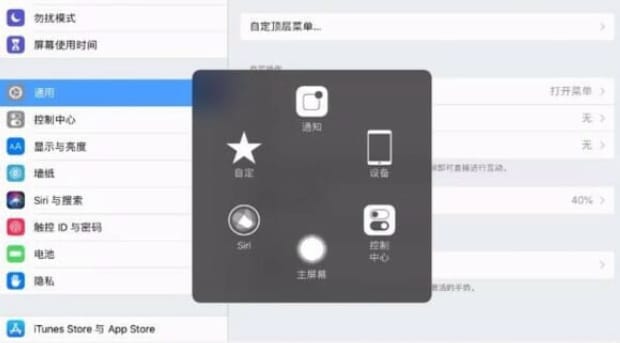
第四:点击“更多”,点击“屏幕快照”,即可对当前屏幕截屏。
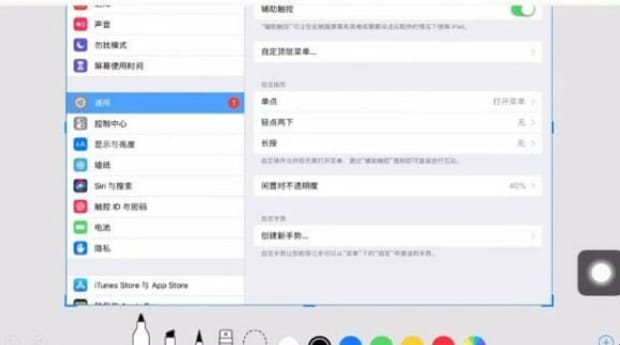
关于苹果ipad怎么截图的全部内容就介绍完了,希望文章能够帮你解决ipad怎样截屏相关问题,更多请关注本站手机栏目的其它相关文章!
